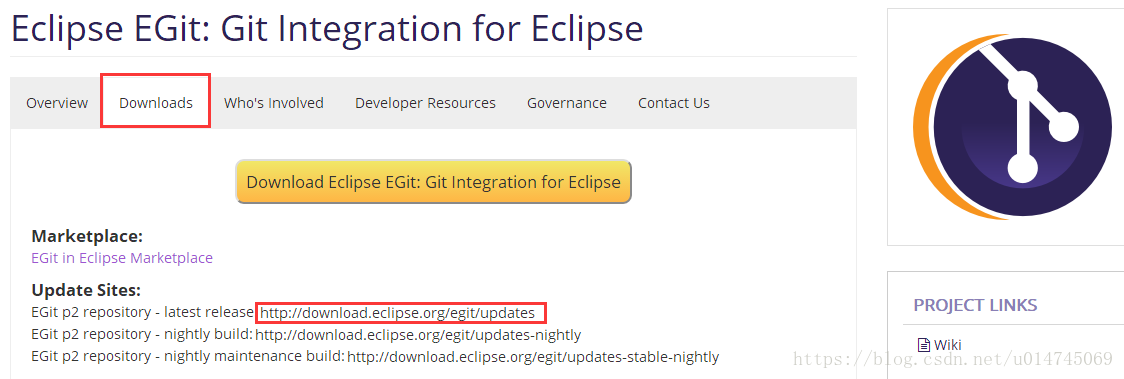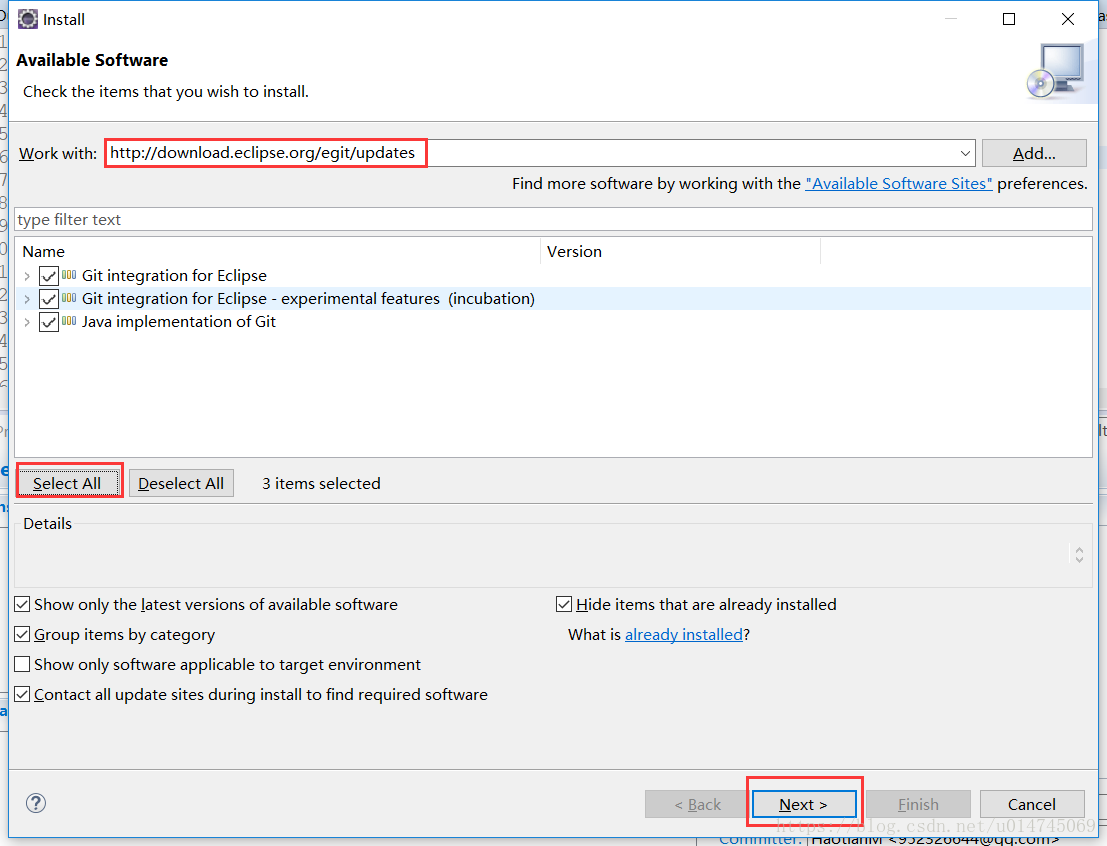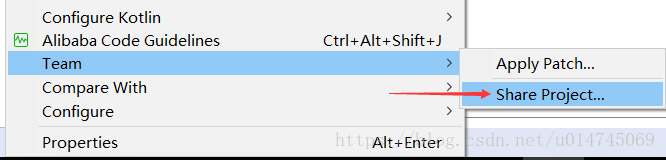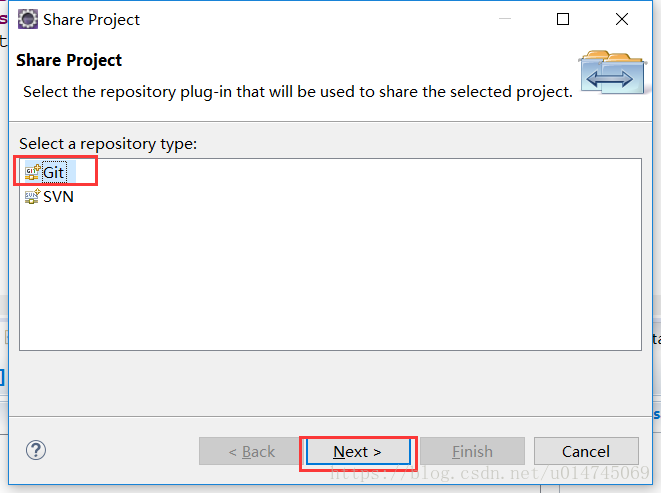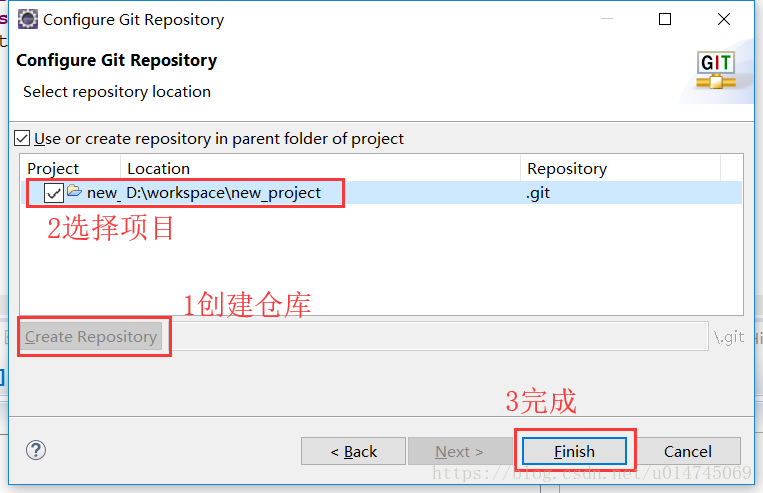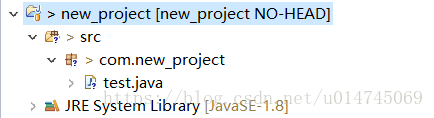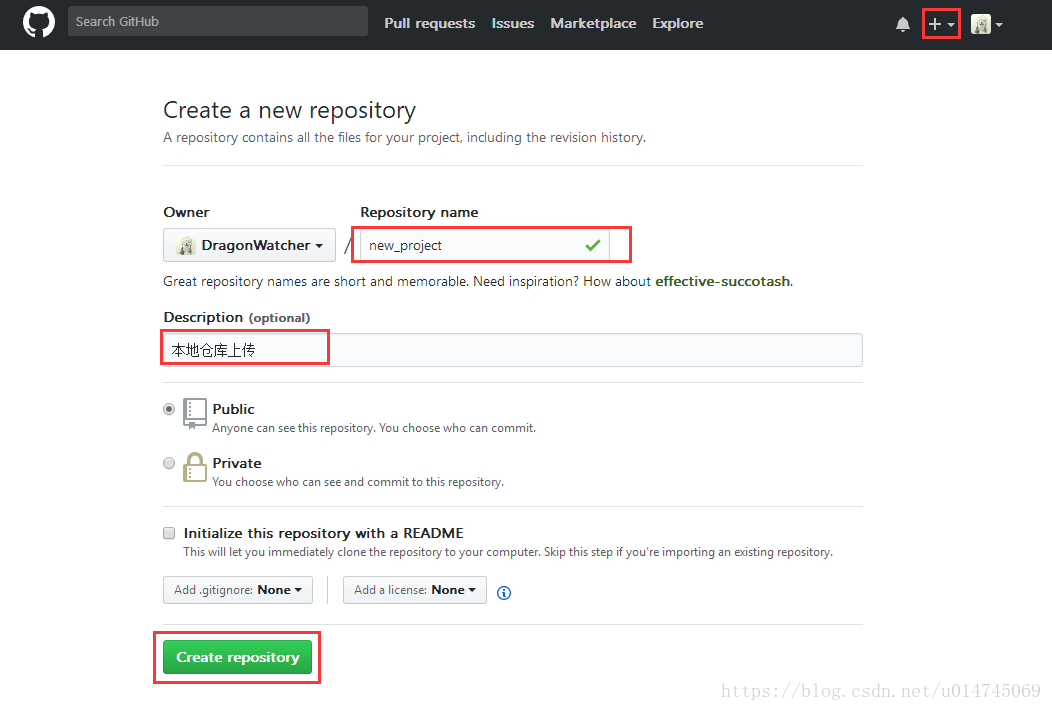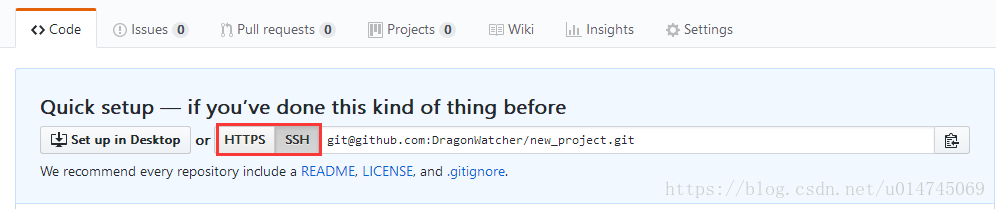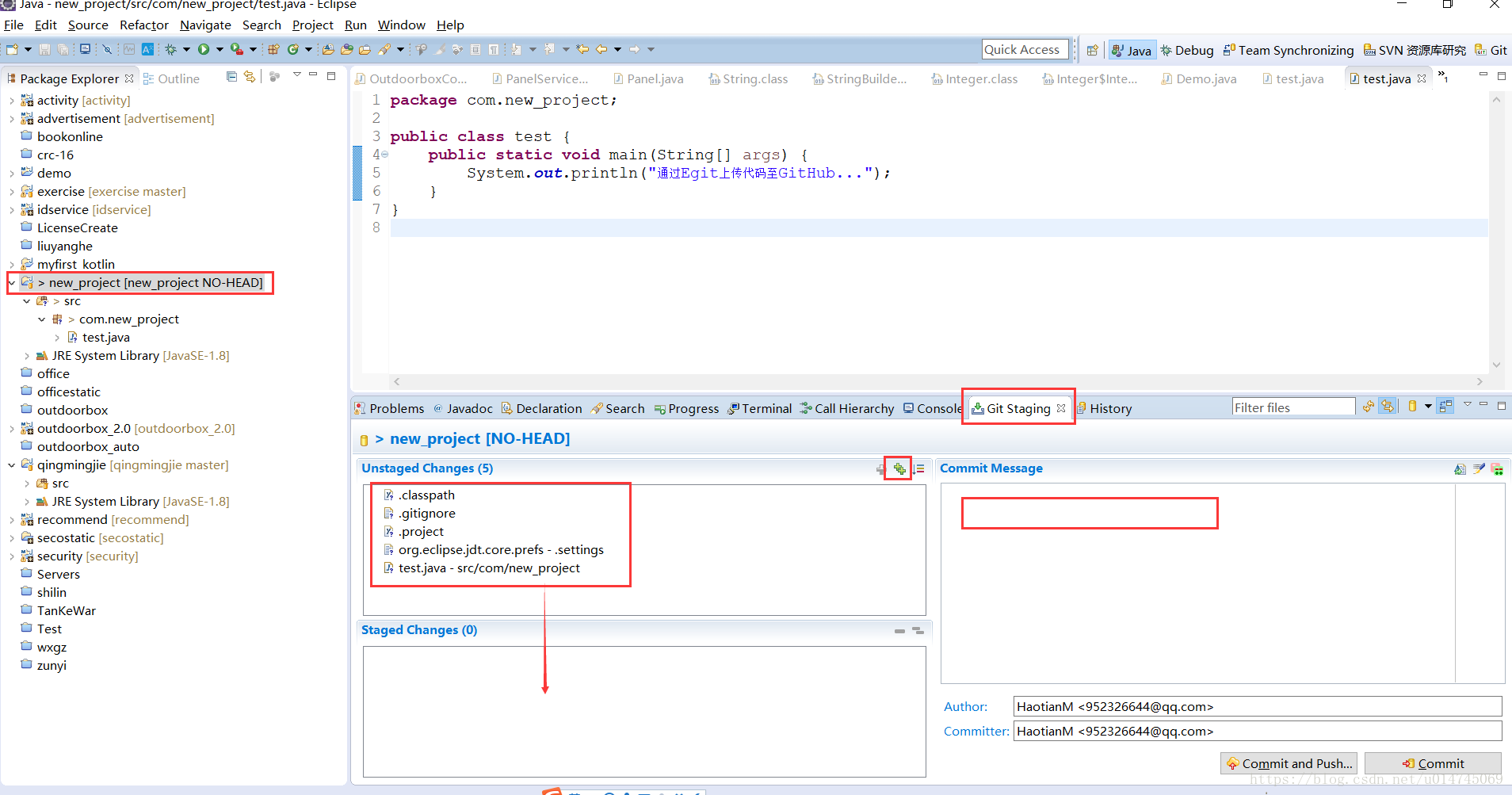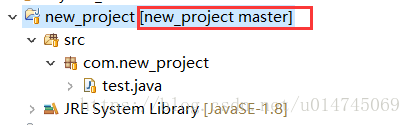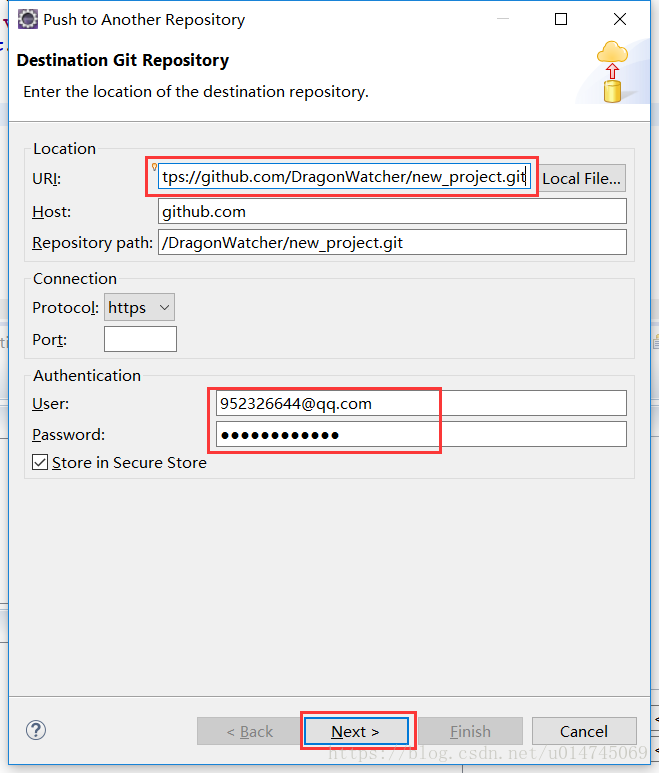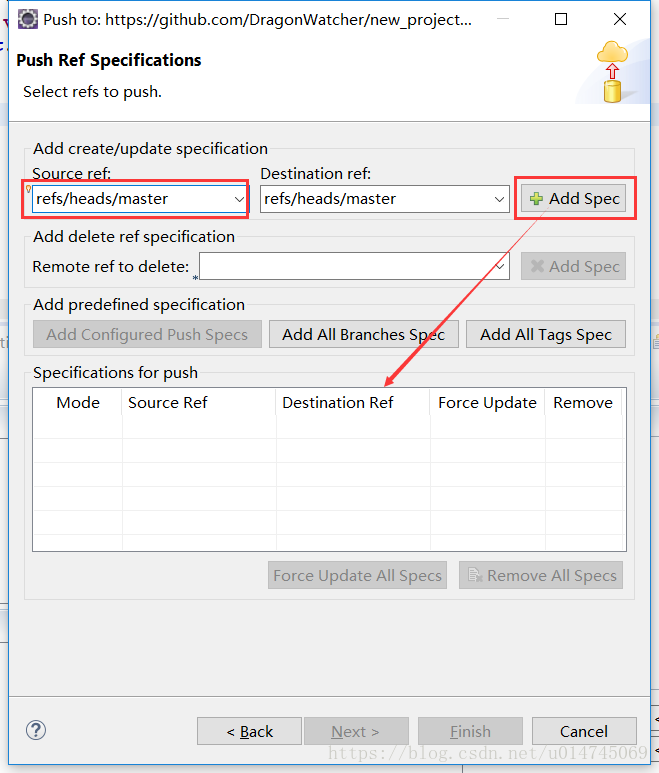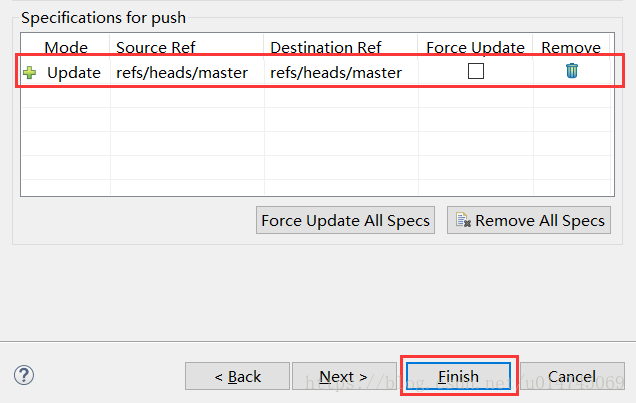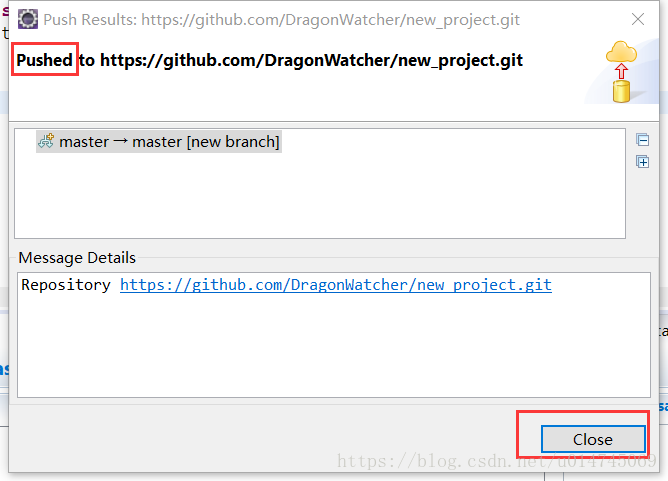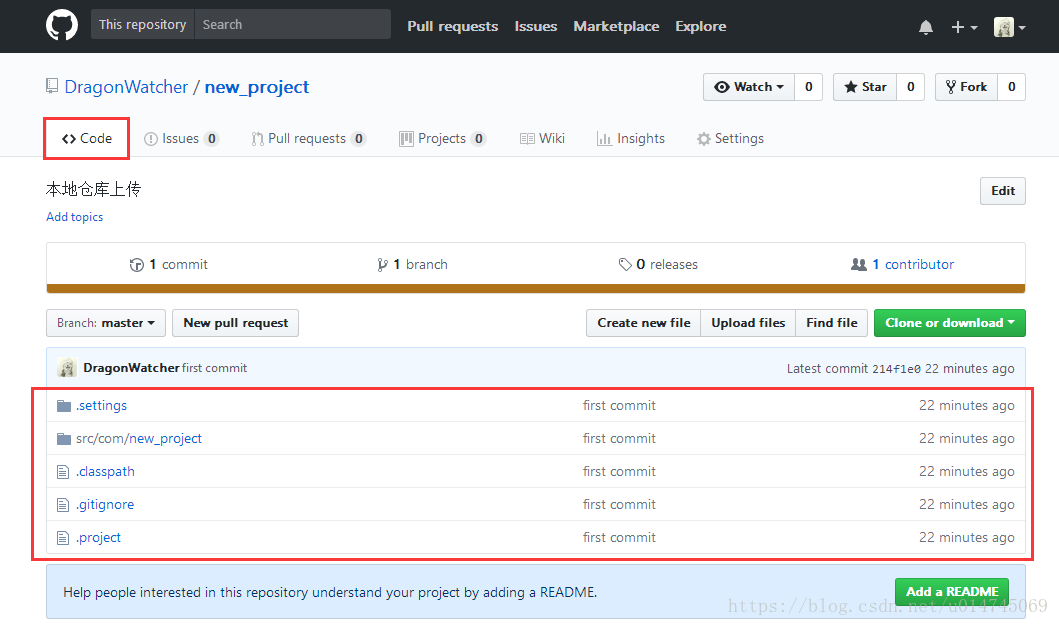eclipse安装Egit插件
首先我们要找到所需的egit插件的url更新地址。百度一大堆,但是我还是希望自己去寻找。
打开Eclipse Downloads官网,在页面底部直接输入“egit”关键字,并直接点击第一条搜索到的结果。
然后点击Downloads标签页,复制插件url地址:
然后,拿到这个:“http://download.eclipse.org/egit/updates”url地址,去eclipse完成安装。
EGIT安装步骤
以此打开:“Help——>Install New Software...”
输入插件url,然后全选,Next一路到底,另外安装过程中会有“信任框”让确认,直接确定并完成安装,最后重启Eclipse。
EGIT实现Git代码管理与GitHub代码上传
整体思路:通过Egit实现项目本地仓库的创建,然后GitHub中你的账户下(如果没有GitHub账号,请先通过邮箱注册)创建一个同名的仓库(Repository),然后本地commit先,再将GitHub上的对应的仓库的url复制粘贴下来,作为Destination并push上去即可。这里说明一下,commit不需要联网(这与Git的设计有关)即可完成,push操作需要联网。
1.创建本地仓库
右键项目名称,选择“Team——>Share Project”:
选择Git
这里有两种创建仓库的方式,一种是直接使用项目的根目录作为仓库;另一种是“Creat”一个别的路径作为仓库,博主目前是使用第一种方式,但是Git并不推荐直接在Eclipse的workspace直接创建仓库,我想目的可能是怕移动或者删除workspace的时候导致本地仓库无法使用的情况。不过这里也不用太在意,小问题。
然后选择项目并完成
于是我们就生成了一个本地代码库,项目也会因此而发生小变化:
NO-HEAD代表项目仓库刚刚创建,没有任何分支(branch);蓝色的小问号,代表这些文件和目录还没有提交。
2.GitHub上创建仓库
依次填写上图信息创建GitHub代码库。
注意这里:
后面我们push代码的时候会选择传输方式,GitHub默认是选择ssh,当然,https也是可以的。关于eclipse的ssh密钥生成与使用,请参考另一篇博客《Eclipse生成SSH传输密钥并实现GitHub的SSH代码提交》
3.commit
第一步中,创建仓库后会直接出现Git Staging预览框,可以直接提交(也可以右键项目选择Team——>commit)
最后点击右下角的“commit”按钮
我们的项目会立刻发生微小变化
项目有了一个默认的新的分支master,而且,文件右侧也没有蓝色问号,和“>”。此时表明,代码已经提交成功。
4.push(处于联网下可与上一步合并完成)
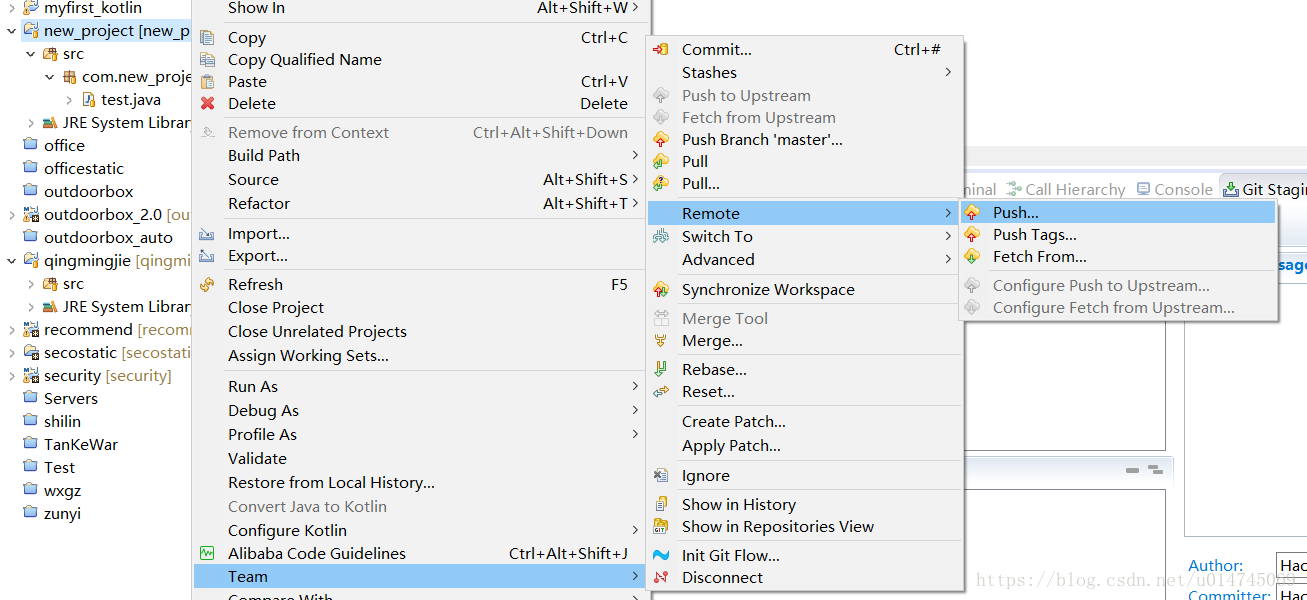
我们通过https提交代码试一下(博主一开始是使用ssh提交代码的,虽然成功了,但生成ssh密钥的时候心理还是有点小抵触,因为加密算法什么的博主真的不在行啊,本文主要是讲解GitHub代码远程提交的方法,为了篇幅简短,此处使用https完成项目提交,省去了ssh的讲解。关于ssh密钥的生成,和ssh的push方式,请参考另一篇博客《Eclipse生成SSH传输密钥并实现GitHub的SSH代码提交》)
复制GitHub上对应的仓库的https URL
粘贴到URI一栏(值得表扬的是,粘贴完成之后,其余的各项egit插件已经全部帮你填好,真的不错)
如果其他各栏没有自动填充,如图填写即可,Authentication一栏就是你的GitHub账号密码。(这里不做遮盖是一是因为密码已经加密显示,二是黑我个小菜鸟真的没什么意义。“你说什么?意义是虾小!你讲的是义气!”好吧,又来了一波《艋舺》的老梗)
然后选择如下信息,并Add
选择Next或者Finish都可以。
eclipse右下角就会出现一个进程条:
最后push完毕,弹出反馈信息
综上所述,已经完成了代码的远程提交工作。
下面查看一下GitHub上的代码情况:
如有疑问请下方留言,谢谢。